जब पिक्चर एडिटिंग की बात आती है, तो कई फोटोग्राफर एडोब फोटोशॉप को अपने पसंदीदा सॉफ्टवेयर के रूप में चुनते हैं। हालांकि मूल बातें सीखना कभी-कभी मुश्किल होता है, प्रारंभिक सीखने की अवस्था को पार करने के बाद आपके पास कई बेहतरीन सुविधाओं तक पहुंच होगी।
फोटोशॉप एक्सप्रेस उन लोगों के लिए एक बेहतरीन विकल्प बन गया है जो चलते-फिरते एडिट करना चाहते हैं। आपको बहुत सारे बेहतरीन संपादन उपकरण मिलेंगे, और आपके पास निर्यात के बहुत सारे विकल्प भी हैं। यह सोचना आसान है कि फोटोशॉप और फोटोशॉप एक्सप्रेस एक ही हैं, लेकिन यह सच नहीं है।
फिर Adobe Photoshop और Photoshop Express के बीच मुख्य अंतर क्या हैं? चलो पता करते हैं। यह लेख बताएगा कि विभिन्न श्रेणियों में प्रत्येक कार्यक्रम का किराया कैसा है।
क्रॉस-डिवाइस उपलब्धता

शायद फोटोशॉप और फोटोशॉप एक्सप्रेस के बीच सबसे बड़ा अंतर यह है कि आप सॉफ्टवेयर का उपयोग कहां कर सकते हैं। यदि आप . के साथ काम करते हैं एडोब लाइटरूम क्लासिक और लाइटरूम क्रिएटिव क्लाउड , आपको पता चल जाएगा कि लाइटरूम सीसी डेस्कटॉप, टैबलेट और स्मार्टफोन पर उपलब्ध है। हालांकि फोटोशॉप में ऐसा नहीं है।
फ़ोटोशॉप का मुख्य संस्करण केवल आपके कंप्यूटर पर उपलब्ध है, और क्रिएटिव क्लाउड खाते के लिए साइन अप करने के बाद आपको ऐप डाउनलोड करना होगा। आप वेब पर हल्के संस्करण का उपयोग कर सकते हैं, लेकिन यह फ़ोटोशॉप एक्सप्रेस से थोड़ा अलग है।
इस दौरान, फोटोशॉप एक्सप्रेस स्मार्टफोन और टैबलेट पर उपलब्ध है . आप ऐप को iPhone, iPad और Android पर डाउनलोड कर सकते हैं, लेकिन यह वेब पर उपलब्ध नहीं है।
एंड्रॉइड पर क्लिपबोर्ड कैसे एक्सेस करें
डाउनलोड: के लिए एडोब फोटोशॉप एक्सप्रेस आईओएस | एंड्रॉयड (मुफ्त, इन-ऐप खरीदारी उपलब्ध)
उपयोगकर्ता के अनुकूल

Adobe Photoshop जितना शक्तिशाली है, यह विशेष रूप से कठिन सीखने की अवस्था के लिए कुख्यात है। यदि आपने पहले कभी चित्र संपादन सॉफ़्टवेयर का उपयोग नहीं किया है, तो संभवतः आपको शुरुआती चरणों में चीजें थोड़ी अधिक चुनौतीपूर्ण लगेंगी। यह जानने के लिए कि परतें कैसे बनाई जाती हैं और इस तरह की पकड़ में आने में थोड़ा समय लग सकता है, लेकिन जैसे-जैसे आप सॉफ़्टवेयर का अधिक उपयोग करेंगे, आप स्वाभाविक रूप से सुधार करेंगे।
इसके विपरीत, अधिकांश लोगों को सीखने में Adobe Photoshop Express कहीं अधिक समय नहीं लेता है। आपको बहुत से ऐसे ही उपकरण मिलेंगे, जो आपको लाइटरूम में मिलेंगे, जिनमें से कुछ के बारे में हम बाद में चर्चा करेंगे। आकार बदलना भी अपेक्षाकृत सरल है, और आपके पास चुनने के लिए बहुत सारे टेम्पलेट हैं।
मेरे यूएसबी पोर्ट काम क्यों नहीं करते?
यदि आप फ़ोटोशॉप में नए हैं, तो आप पा सकते हैं कि थोड़ी देर के लिए फ़ोटोशॉप एक्सप्रेस के साथ खेलना एक अच्छा विचार है। एक बार जब आप चीजों के काम करने के तरीके से सहज हो जाते हैं, तो आप पूर्ण कंप्यूटर संस्करण पर आगे बढ़ सकते हैं।
मूल्य निर्धारण

एक और जगह जो फोटोशॉप और फोटोशॉप एक्सप्रेस में नाटकीय रूप से भिन्न है, जब मूल्य निर्धारण की बात आती है। यदि आप फ़ोटोशॉप के पूर्ण संस्करण का उपयोग करना चाहते हैं, तो आपको एडोब क्रिएटिव क्लाउड सदस्यता के लिए भुगतान करना होगा। ऐसी योजना की सदस्यता लेने के लिए जिसमें केवल फ़ोटोशॉप शामिल है, आप मासिक रूप से $ 20.99 का भुगतान करेंगे।
आप कितने ऐप्स का उपयोग करेंगे, इस पर निर्भर करते हुए, यदि आप इसे बंडल के हिस्से के रूप में प्राप्त करते हैं तो फ़ोटोशॉप खरीदना अधिक लागत प्रभावी है। आप कई योजनाओं में से एक चुन सकते हैं, जिनमें शामिल हैं:
- फोटोग्राफी योजना (20GB): लाइटरूम, लाइटरूम सीसी, और फोटोशॉप, साथ ही $ 9.99 प्रति माह पर 20GB क्लाउड स्टोरेज शामिल है।
- फोटोग्राफी योजना (1TB): लाइटरूम, लाइटरूम सीसी, और फोटोशॉप, प्लस 1TB क्लाउड स्टोरेज $ 19.99 प्रति माह पर शामिल है।
यदि आप अन्य Adobe ऐप्स, जैसे कि ऑडिशन या प्रीमियर प्रो का उपयोग करने की योजना बना रहे हैं, तो आप क्रिएटिव क्लाउड ऑल ऐप्स सदस्यता प्राप्त कर सकते हैं। इसकी कीमत .99 प्रति माह है और सभी Adobe CC ऐप्स शामिल हैं . आप हमेशा कर सकते हैं अपनी Adobe क्रिएटिव क्लाउड सदस्यता बदलें बाद की तारीख पर।
इसकी तुलना में, फोटोशॉप एक्सप्रेस उपयोग करने के लिए पूरी तरह से स्वतंत्र है। आपको एक Adobe Creative Cloud खाता बनाना होगा, लेकिन ऐसा करने में कुछ भी खर्च नहीं होता है। और यहां तक कि अगर आपके पास किसी योजना के लिए सदस्यता नहीं है, तो भी आप अपने उपकरणों पर ऐप का उपयोग कर सकते हैं।
छवि संपादन क्षमता
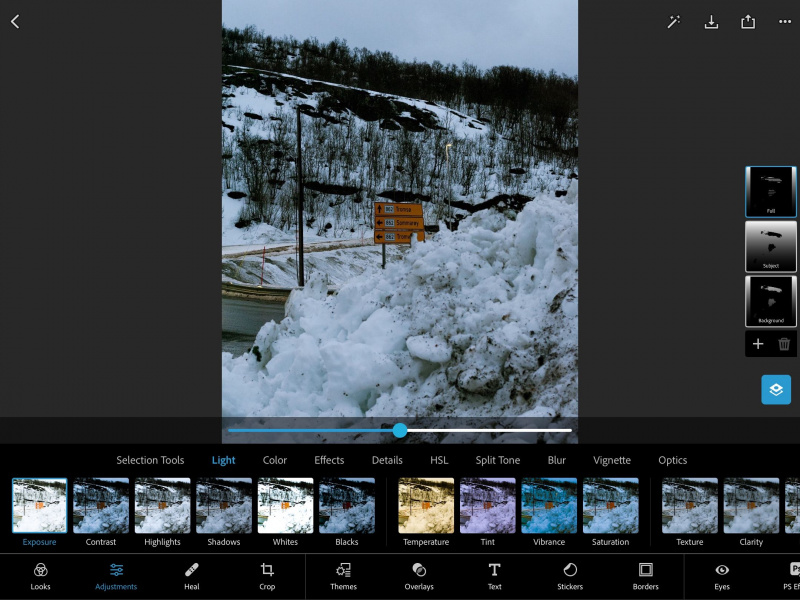
यदि आप बहुत से लोगों को पसंद करते हैं, तो संभवतः आपने यह जानने के लिए इस लेख पर क्लिक किया है कि फ़ोटो संपादित करने के लिए फ़ोटोशॉप और फ़ोटोशॉप एक्सप्रेस कैसे भिन्न हैं। तो चलिए इस पर थोड़ा और विस्तार से चर्चा करते हैं।
फ़ोटोशॉप और फ़ोटोशॉप एक्सप्रेस दोनों में छवियों को ट्वीव करने के लिए उपकरणों का एक व्यापक सूट है, लेकिन पूर्व में भारी संपादन की ओर अधिक ध्यान दिया गया है।
फ़ोटोशॉप के पूर्ण संस्करण के साथ, आपको लासो टूल सहित कई सहायक उपकरण मिलेंगे, जो आपको अपनी छवि के हिस्से का चयन करने और इसे कहीं और खींचने की अनुमति देता है। आप पेंट बकेट फीचर के साथ रंग भी बदल सकते हैं, और भी बहुत कुछ।
फोटोशॉप एक्सप्रेस में कई समान विशेषताएं हैं जो आपको फोटोशॉप में मिलेंगी। हालाँकि, यह गहन संपादन करने की तुलना में सुधार के बारे में अधिक है। आप अपने चित्रों में विशेष प्रभाव और टेक्स्ट जोड़ने के साथ-साथ एक्सपोज़र और एचएसएल स्लाइडर्स को समायोजित कर सकते हैं।
वीडियो संपादन
जब आप फोटोशॉप के बारे में सोचते हैं, तो आप शायद स्टिल एडिटिंग के बारे में सोचते हैं। लेकिन मानो या न मानो, कुछ निर्माता वीडियो सामग्री को बदलने के लिए समाधान का भी उपयोग करते हैं। आप Instagram रीलों, स्टोरीज़, टिकटॉक आदि के लिए सामग्री का आकार बदलने के लिए फ़ोटोशॉप का उपयोग कर सकते हैं।
फोटोशॉप के वीडियो एडिटिंग टूल काफी सीमित हैं। आप शायद पूरी पोस्ट-प्रोडक्शन प्रक्रिया के लिए इस पर भरोसा नहीं करेंगे, लेकिन यह मामूली बदलाव करने का एक आसान समाधान है।
फोटोशॉप के पूर्ण संस्करण की तुलना में, फोटोशॉप एक्सप्रेस अपनी वीडियो संपादन क्षमताओं में बहुत सीमित है। यह स्थिर छवियों की ओर अधिक सक्षम है, इसलिए आपको इसके साथ रहना चाहिए।
निर्यात विकल्प

एक बार जब आप अपनी उत्कृष्ट कृति बनाना समाप्त कर लेते हैं, तो आप शायद इसे ऑनलाइन साझा करना चाहेंगे। और जब ऐसा करने का समय आता है, तो अपने निर्यात विकल्पों को जानने से आपका बहुत समय और तनाव बच जाएगा। तो, इस संबंध में फोटोशॉप और फोटोशॉप एक्सप्रेस का प्रदर्शन कैसा है?
यदि आप फ़ोटोशॉप एक्सप्रेस से एक संपादित तस्वीर निर्यात करना चाहते हैं, तो आपके पास कई विकल्प हैं। आप चुन सकते हैं कि आप इसे PNG या JPEG फ़ाइल के रूप में सहेजना चाहते हैं, जिससे आपको अधिक से अधिक विवरण बनाए रखने में मदद मिलती है। इसके अलावा, आपको ऐप से इसे सीधे सोशल मीडिया पर साझा करने का विकल्प मिला है।
फोटोशॉप से संपादित छवियों को निर्यात करते समय, आपके पास इसी तरह बहुत सारे विकल्प होते हैं। आप GIF और SVG के साथ अपनी कृतियों को PNG और JPEG के रूप में सहेज सकते हैं। उसके ऊपर, आप यह भी चुन सकते हैं कि आप अपनी निर्यात की गई फ़ाइल को कहाँ दिखाना चाहते हैं।
वॉलपेपर के रूप में वीडियो कैसे सेट करें
फोटोशॉप एक्सप्रेस फोटोशॉप से थोड़ा अलग है
Adobe Photoshop और Photoshop Express दोनों ही अद्भुत चित्र बनाने वाले फोटोग्राफरों के लिए उत्कृष्ट उपकरण हैं। आप उनका उपयोग कैसे और कब करते हैं यह आपके लक्ष्यों पर निर्भर करेगा और क्या आप गहराई तक जाने या बुनियादी संपादन करने का लक्ष्य बना रहे हैं।
यहां तक कि अगर आप फ़ोटोशॉप का पूर्ण संस्करण नहीं खरीदते हैं, तो फ़ोटोशॉप एक्सप्रेस चलते-फिरते संपादन के लिए बहुत अच्छा है। और दोनों टूल्स का एक साथ उपयोग क्यों नहीं करते?
